在我们使用戴尔笔记本的过程中,难免会遇到一些难题需要重装系统来解决。很多用户不知道怎么使用u盘重装系统,其实方法并不难,今天小编就来教教大家戴尔笔记本u盘重装系统怎么操作,下面就让我们一起来看看吧!
工具/原料:
系统版本:windows10系统
品牌型号:戴尔灵越14
软件版本:装机吧一键重装系统 1个8g以上的空白u盘
方法/步骤:
戴尔笔记本u盘重装系统的图文教程:
1、准备一个8g以上的u盘。下载并打开装机吧一键重装系统软件,点击制作系统,选择我们想要的系统开始制作。
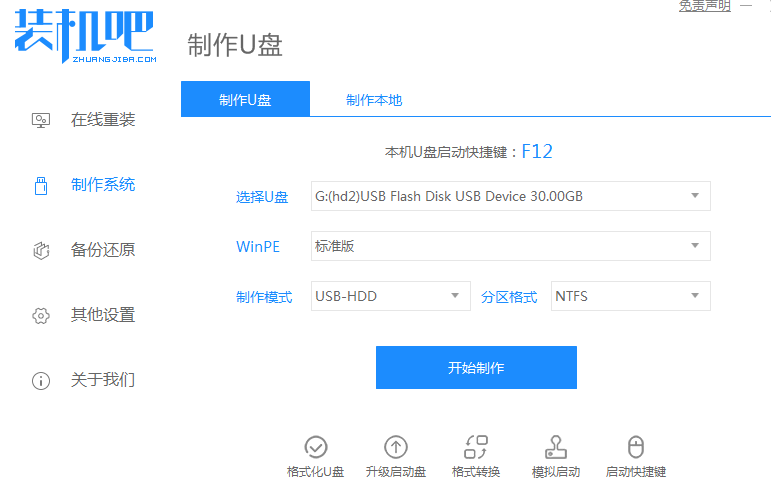
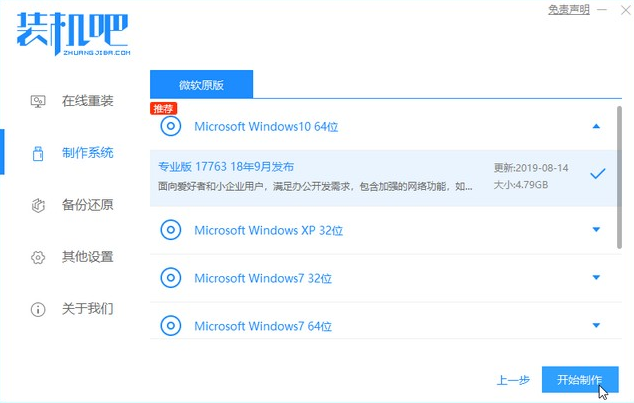
2、等待制作完成,查看热键,拔出u盘。

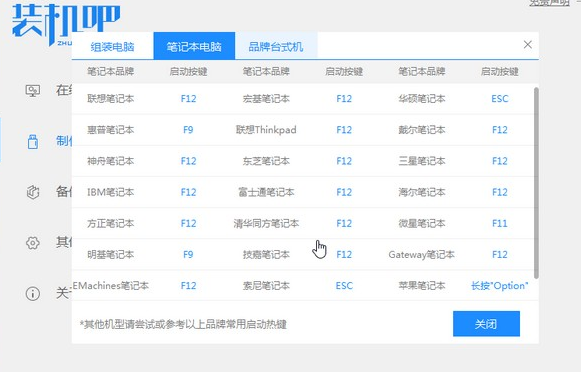
3、把u盘插入我们需要重装系统的电脑,开机不断按热键进入界面选择u盘启动,选择进入pe系统。
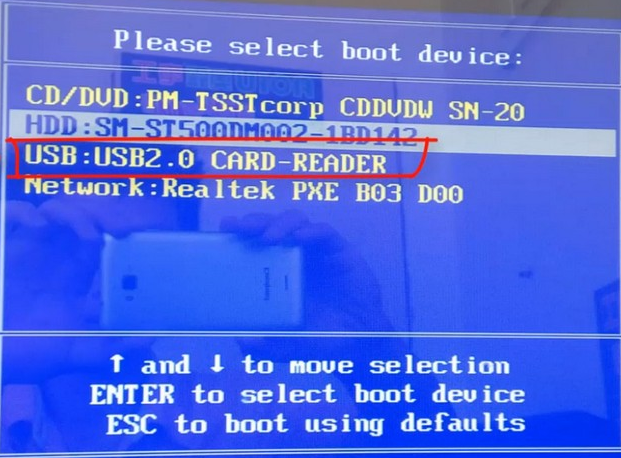
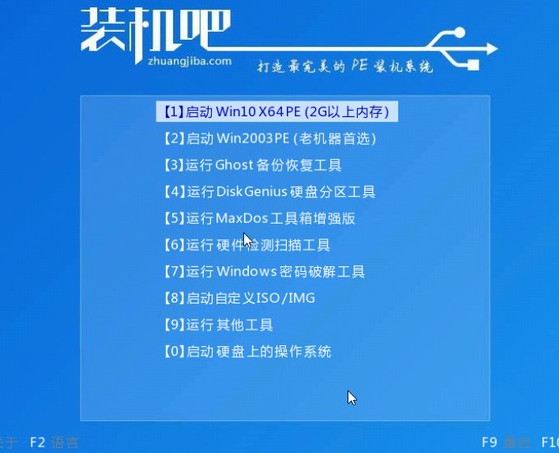
4、在pe系统中选择我们想要安装的系统版本,点击安装即可。
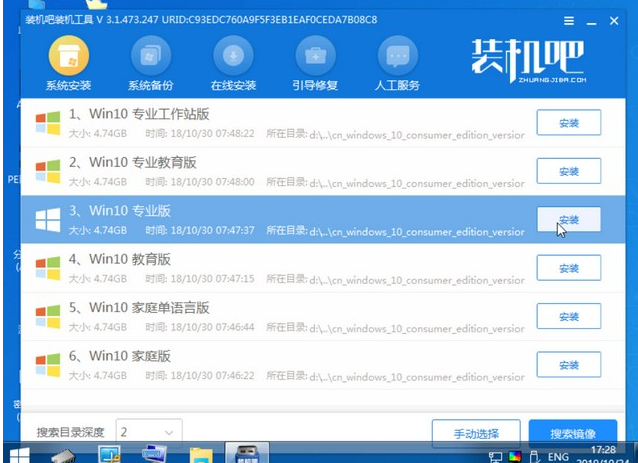
5、等待安装完成点击立即重启!(重启之前请拔出u盘)

6、等待重启后进入系统桌面我们就能正常使用啦!
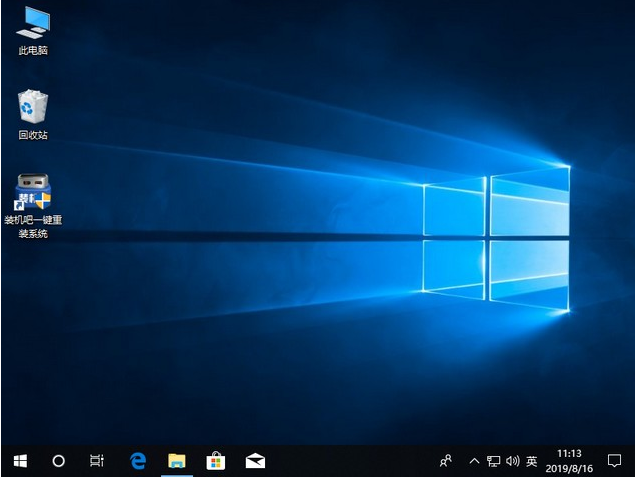
总结:
以上就是关于戴尔笔记本u盘重装系统怎么操作的详细教程啦!希望能够帮助到大家!
详解win10显卡驱动装不上怎么解决
有网友想给自己的win10电脑安装新的显卡驱动,但是遇到了win10显卡驱动装不上的问题,不知道怎么回事.这种情况多半是兼容问题,下面小编就教下大家安装不上win10显卡驱动的解决方法.






